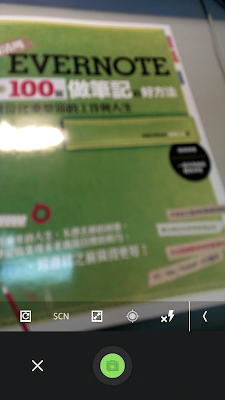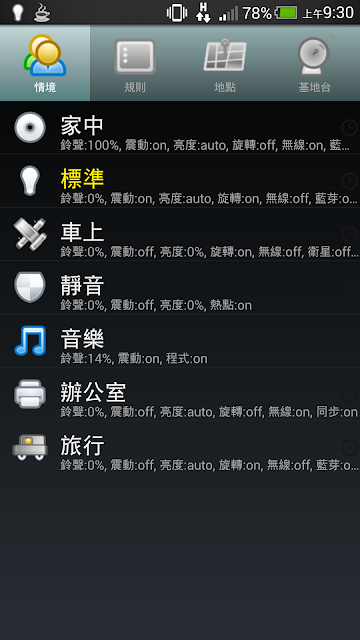撿便宜必備全台購物網比價王, App 幫你行動中隨時省錢

有時候可能我們在賣場、超商、書店或 3C 店家看到一項產品,有點心動想要下手,但是先等等,你怎麼知道現在網路上的購物商城裡不會有更便宜的選擇呢?或許當下先拿出手機,上網搜尋一番,說不定可以找到加上運費還比店家便宜的產品? 又或者真的宅在家裡,打算上網購物,但是現在線上購物網這麼多,同一個產品每一家都在賣,到底哪一家加上運費後最便宜呢? 如果平常你也是覺得要買東西就不要多浪費,既然有很多價位選擇,就選擇一個經濟實惠的, 那麼今天要介紹 省錢一族 可以試試看的 Android、 iPhone、 iPad App:「 雲端找便宜 」 ,這款 App 內建了全台各大購物、拍賣商城價位搜尋,可以讓你拿出手機「隨時就能比價」,就算不一定要這麼精打細算,但即時的查詢一下價格,也可以讓你知道行情,不至於買太貴。